
filezilla server 英文版
v0.9.60.2 免费版- 软件大小:2.11 MB
- 软件语言:简体中文
- 更新时间:2021-01-15
- 软件类型:国产软件 / ftp工具
- 运行环境:WinXP, Win7, Win10
- 软件授权:免费软件
- 官方主页:http://www.xz7.com/
- 软件等级 :
- 介绍说明
- 下载地址
- 精品推荐
- 相关软件
- 网友评论
filezilla server 英文端主要是针对喜欢用英文版的用户们所设计打造的,作为一个强大的服务器软件,你可以使用本软件快速的进行搭配ftp,强大的稳定性和兼容性,也将会给你最流畅的使用感受!
filezilla服务端英文版本特点
-自定义命令
-暂检测连接超时
-保存活动连接
-站点管理
-防火墙支持
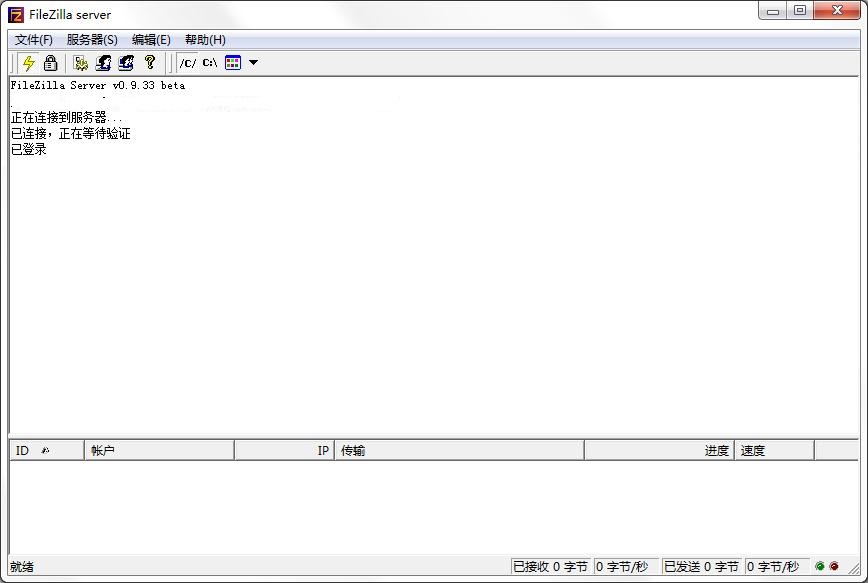
如何关闭FileZilla Server开机自启
1.选中此电脑——>右键单击——>点击管理
2.找到之后FileZilla Server FTP server之后右键点击属性
3.改成手动启动就行了
ftp能够连接,但不列出目录怎么办
切换主动、被动模式尝试。
另外,如果Linux主机上传中文名称文件变成乱码无法删除,可以FTP工具中站点管理强制字符集为gb2312后连接:
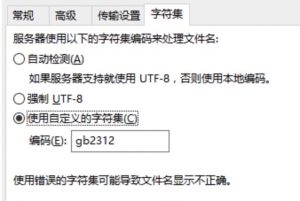
filezilla服务端配置
1.完成安装后,弹出【连接到服务器】窗体。可以在【管理密码】输入框中输入本服务器FileZilla服务的密码,输入端口号(端口号和之前安装过程中设置的端口号一致)。然后勾选【总是连接到该服务器】,点击【确定】按钮。建议选中“总是连接到本服务器”的选项,即表示每次启动管理控制台,都是管理本机的FileZilla服务。
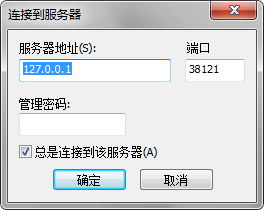
2.启动FileZilla Server的主界面,如果出现平【Logged on】或【Server online】的字样,表示已经顺利上线。点击菜单中的闪电图标切换上线、离线,即可手动开启或关闭FTP服务。

3.依次点击【编辑】--【用户】按钮,弹出【用户】窗体。
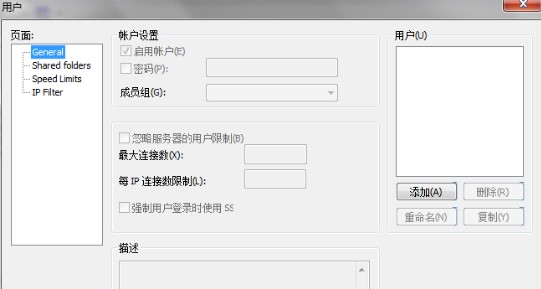
4.首先在【用户】管理区域点击【添加】按钮,弹出【添加用户账户】窗体,输入用户名,点击【确定】按钮,为FTP服务器添加一个用户。然后在【账户设置】区域中可以设置密码。
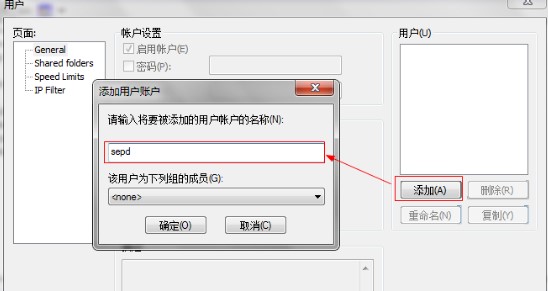
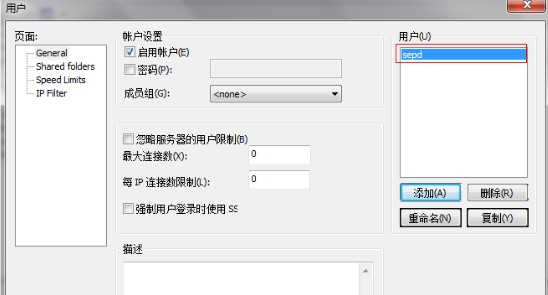

5.在左侧的【页面】控件树中点击【Shared folders】,在【共享文件夹】区域中点击【添加】按钮,选择一个文件夹作为FTP的共享文件夹,然后点击【设为主目录】按钮,将该目录设置为主目录。最后点击窗体下方的【确定】按钮,完成配置。
下载地址
- Pc版
filezilla server 英文版 v0.9.60.2 免费版
精品推荐
- filezilla

filezilla 更多+
filezilla是功能比较强大的服务器软件,可以帮助用户将软件和文件传到服务器上,说白了就是费的ftp类型的软件,功能比较的强大,虽然免费的软件但是功能却一点也不含糊,帮助用户实现自己的传输目的,操作起来也非常的方便,有需要的朋友快来体验吧!
-

filezilla客户端 v3.60.1 windows官方版 22.70 MB
下载/简体中文 v3.60.1 windows官方版 -

filezilla windows xp 32 bit v3.8.1 免费版 8.47 MB
下载/简体中文 v3.8.1 免费版 -

filezilla手机客户端 v4.5 安卓版 2.64 MB
下载/简体中文 v4.5 安卓版 -

filezilla linux客户端 v3.51.0 32/64位官方版 28.34 MB
下载/简体中文 v3.51.0 32/64位官方版 -

filezilla windows10版本 v3.51.0 64位 30.10 MB
下载/简体中文 v3.51.0 64位 -

filezilla macos版 v3.51.0 最新版 20.75 MB
下载/简体中文 v3.51.0 最新版 -

filezilla server 英文版 v0.9.60.2 免费版 2.11 MB
下载/简体中文 v0.9.60.2 免费版 -

filezilla xp官方版本 v3.8.1 多语言绿色版 8.00 MB
下载/简体中文 v3.8.1 多语言绿色版
本类排名
本类推荐
装机必备
换一批- 聊天
- qq电脑版
- 微信电脑版
- yy语音
- skype
- 视频
- 腾讯视频
- 爱奇艺
- 优酷视频
- 芒果tv
- 剪辑
- 爱剪辑
- 剪映
- 会声会影
- adobe premiere
- 音乐
- qq音乐
- 网易云音乐
- 酷狗音乐
- 酷我音乐
- 浏览器
- 360浏览器
- 谷歌浏览器
- 火狐浏览器
- ie浏览器
- 办公
- 钉钉
- 企业微信
- wps
- office
- 输入法
- 搜狗输入法
- qq输入法
- 五笔输入法
- 讯飞输入法
- 压缩
- 360压缩
- winrar
- winzip
- 7z解压软件
- 翻译
- 谷歌翻译
- 百度翻译
- 金山翻译
- 英译汉软件
- 杀毒
- 360杀毒
- 360安全卫士
- 火绒软件
- 腾讯电脑管家
- p图
- 美图秀秀
- photoshop
- 光影魔术手
- lightroom
- 编程
- python
- c语言软件
- java开发工具
- vc6.0
- 网盘
- 百度网盘
- 阿里云盘
- 115网盘
- 天翼云盘
- 下载
- 迅雷
- qq旋风
- 电驴
- utorrent
- 证券
- 华泰证券
- 广发证券
- 方正证券
- 西南证券
- 邮箱
- qq邮箱
- outlook
- 阿里邮箱
- icloud
- 驱动
- 驱动精灵
- 驱动人生
- 网卡驱动
- 打印机驱动
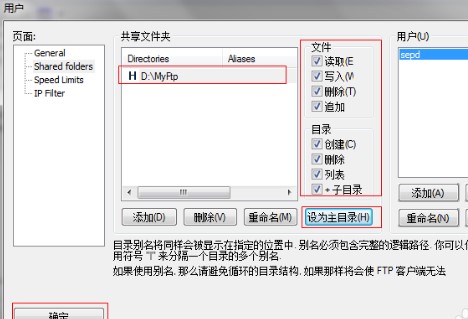
































网友评论